Was ist WebM?
WebM ist das webspezifische offene Mediendateiformat. Es ist als lizenzgebührenfreie Alternative zu HTML5-Audio- und Videokomponenten gedacht. Ursprünglich unterstützen WebM-Dateien Vorbis-Audiostreams und VP8-Videostreams auf der Grundlage von Matroska-Profilen. Seit 2013 unterstützt es auch Opus-Audio und VP9-Video.
WebM ist eines der am weitesten verbreiteten Videoformate und wird von zahlreichen Online-Browsern wie Firefox, Opera und Chrome unterstützt, da es ein einfaches Containerformat ist und Live-Videos in bester Qualität überträgt.
Warum schneidet man Videos zu?
Das Zuschneiden ist eine gängige Videobearbeitungstechnik, die es Ihnen ermöglicht, unnötige oder unerwünschte Elemente an den Rändern des Videos herauszuschneiden und das Motiv hervorzuheben. Mit anderen Worten: Beim Zuschneiden wird der sichtbare Teil eines Videos ausgewählt und die Größe verändert. Im Gegensatz zum Trimmen wird beim Zuschneiden das Material nicht gekürzt, sondern nur das Seitenverhältnis des Materials selbst angepasst.
Warum schneidet man also Videos zu? Laut Definition bedeutet das Zuschneiden eines Videos, dass einige Objekte wie Logos, Wasserzeichen usw. um den Clip herum entfernt werden, das Seitenverhältnis für eine bestimmte Plattform angepasst wird oder der visuelle Fokus verändert wird.
Wie man WebM auf PC zuschneidet
Wenn Sie einen WebM-Cropper für Ihren PC benötigen, ist MiniTool MovieMaker eine gute Wahl, die Sie nicht enttäuschen wird. Es ist ein einfach zu bedienender Video-Editor ohne Wasserzeichen, mit dem Sie in wenigen Minuten aus Bildern Videos machen können.
Mit MiniTool MovieMaker können Sie WebM-Videodateien manuell oder auf ein bestimmtes Seitenverhältnis zuschneiden. Darüber hinaus können Sie Videos teilen, zuschneiden, drehen und spiegeln, die Abspielgeschwindigkeit anpassen, Filter und Übergänge hinzufügen und vieles mehr. Noch wichtig ist, dass es den Export von Videos bis zu 1080p kostenlos und ohne Wasserzeichen unterstützt.
Erfahren Sie nun, wie Sie WebM-Videos mit MiniTool MovieMaker zuschneiden können.
Schritt 1. Importieren Sie Ihr WebM-Video
1. Klicken Sie auf die Schaltfläche unten, um MiniTool MovieMaker herunterzuladen. Schließen Sie die Installation ab und starten Sie die Software.
MiniTool MovieMakerKlicken zum Download100%Sauber & Sicher
2. Schließen Sie das Werbefenster, um in die Hauptansicht von MiniTool MovieMaker zu gelangen, und klicken Sie auf die Schaltfläche Mediendateien importieren, um Ihre WebM-Datei hochzuladen. Sie können die Datei auch einfach vom Desktop in die Anwendung ziehen.
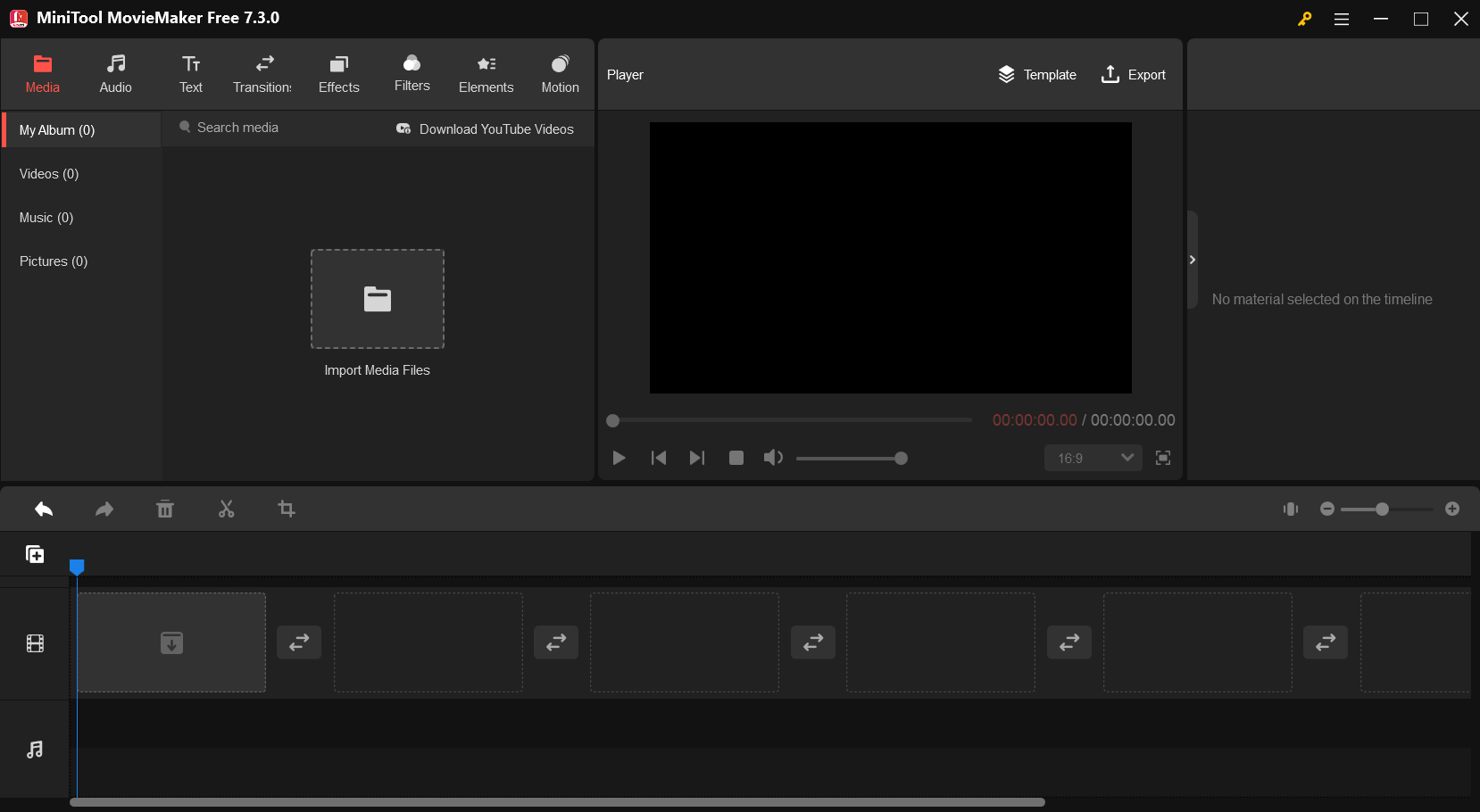
3. Ziehen Sie das Video per Drag & Drop auf die Videospur in der Zeitleiste.
Schritt 2. Zuschneiden des WebM-Videos
1. Wählen Sie den Clip auf der Zeitleiste aus und klicken Sie auf die Schaltfläche Zuschneiden in der Symbolleiste der Zeitleiste. Das Fenster Zuschneiden wird sofort geöffnet und Sie sehen ein rotes Rechteck in der Videovorschau.
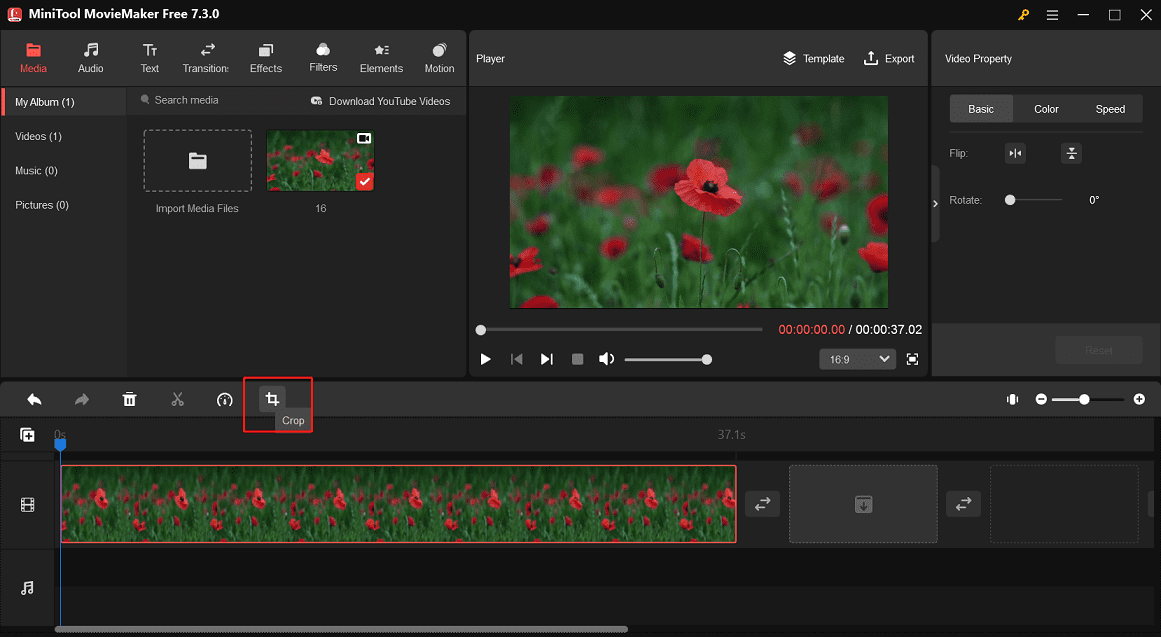
2. Platzieren Sie den Mauszeiger in eine von acht Richtungen (Norden, Nordosten, Osten, Südosten, Süden, Südwesten, Westen und Nordwesten). Wenn sich der Mauszeiger in einen Doppelpfeil verwandelt, ziehen Sie ihn nach innen an die entsprechende Stelle. Sie können auch das größenveränderte Rechteck verschieben, um den Teil des Videos auszuwählen, den Sie beibehalten möchten.
3. In MiniTool MovieMaker können Sie auch ein voreingestelltes Verhältnis zum Zuschneiden Ihres Videos wählen. Klicken Sie dazu auf den Pfeil neben Originalformat, wählen Sie zwischen 16:9, 9:16, 4:3 und 1:1, und ziehen Sie das Rechteck, um den sichtbaren Teil auszuwählen. Klicken Sie abschließend auf OK, um die Änderungen zu speichern.
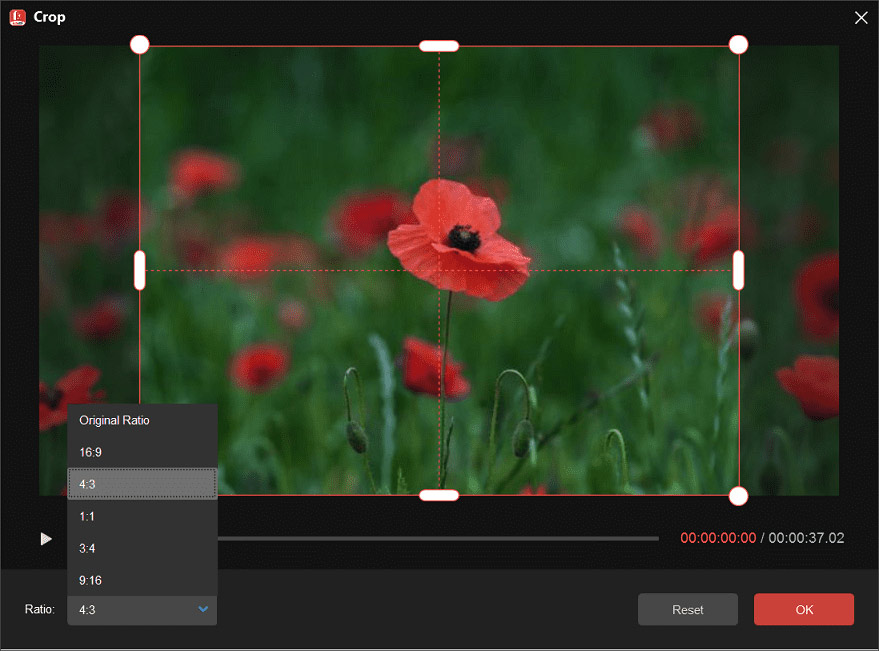
Schritt 3. Exportieren Sie das Video
- Klicken Sie auf die Option Exportieren in der oberen rechten Ecke, um das Fenster Exportieren zu öffnen.
- Standardmäßig exportiert MiniTool MovieMaker das Video als MP4-Datei. Wenn Sie dies ändern möchten, erweitern Sie das Menü Format und wählen Sie aus WMV, AVI, MOV, WebM, MKV usw.
- Außerdem können Sie den Ausgabepfad, die Auflösung, die Bildrate, die Bitrate usw. konfigurieren. Klicken Sie schließlich auf Exportieren, um die zugeschnittene WebM-Datei zu exportieren.
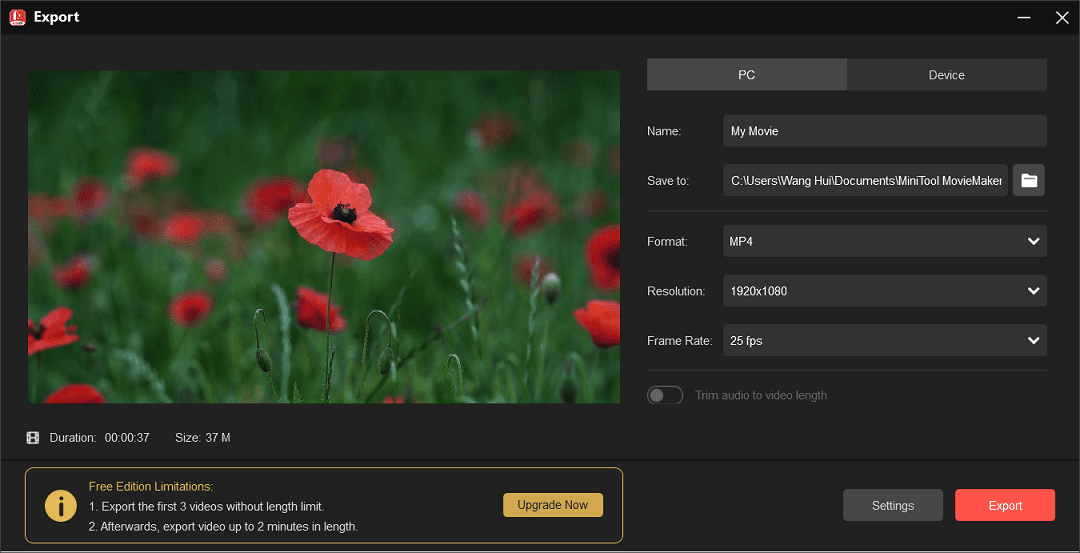
Wie man WebM online zuschneidet
Wenn Sie WebM online zuschneiden möchten, finden Sie hier einige Empfehlungen.
Ezgif
Ezgif ist ein kostenloser Online-GIF-Malker und -Editor, aber die gute Nachricht ist, dass die meisten seiner Werkzeuge auch für die Videobearbeitung funktionieren. Sie können damit Videos zuschneiden, drehen, in der Größe verändern, umkehren, zusammenführen, stummschalten, schneiden usw.
Was das Zuschneiden angeht, können Sie mit Ezgif den Teil auswählen, den Sie speichern möchten, die gewünschten Abmessungen eingeben oder das Seitenverhältnis sperren, um das Video zuzuschneiden.
Online Video Cutter von 123apps
123apps bietet eine Liste von Webanwendungen für Video, Audio und PDF, und das Zuschneiden ist eines der Videotools. Es ermöglicht Ihnen, Videos mit einem voreingestellten oder einem benutzerdefinierten Verhältnis zuzuschneiden. Allerdings unterstützt dieser Online-Dienst nicht das Exportieren von Videos als WebM. Daher ist es möglicherweise keine gute Wahl, wenn Sie das zugeschnittene Video dennoch als WebM speichern möchten.
VEED.IO
VEED.IO ist ein Online-Videobearbeitungsprogramm und ein KI-Videobearbeitungsprogramm mit Text in Video, Avataren, automatischen Untertiteln, Sprachübersetzungen und mehr. Die einfache Bedienung und die umfangreichen Bearbeitungsfunktionen machen es zu einer beliebten Wahl für alle, die gerne Videos in Browsern erstellen. Außerdem ist es ein Online-WebM-Cropper, mit dem Sie Videos für soziale Medien wie Instagram, TikTok, Twitter und andere zuschneiden können.
Video Candy
Video Candy ist ebenfalls ein Online-Video-Editor mit verschiedenen Werkzeugen, z. B. zum Trimmen, Zuschneiden, Komprimieren und mehr. Wenn Sie ein Video mit diesem Tool zuschneiden, können Sie ein Verhältnis auswählen oder die Breite und Höhe ändern. In der kostenlosen Version wird dem exportierten Video jedoch ein Wasserzeichen hinzugefügt.
MiniTool Video ConverterKlicken zum Download100%Sauber & Sicher
Fazit
Das ist alles über die 5 besten WebM-Cropper. Jetzt sind Sie an der Reihe. Wählen Sie Ihr Lieblingswerkzeug und beginnen Sie sofort mit der Verbesserung Ihres Clips.
Übrigens, wenn Sie Probleme mit MiniTool MovieMaker haben, kontaktieren Sie uns bitte unter [email protected].




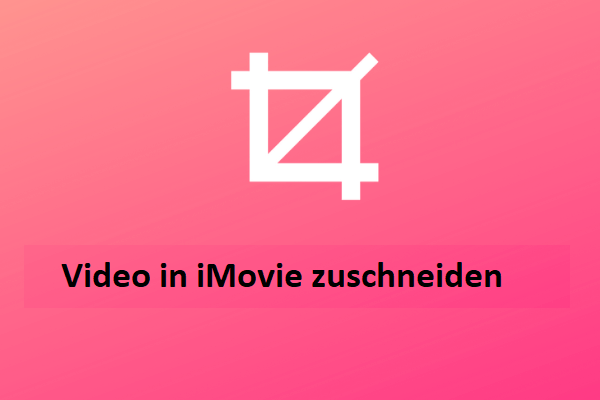
Nutzerkommentare :